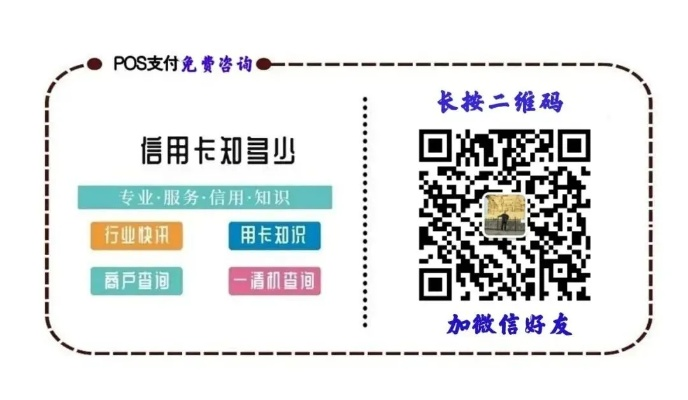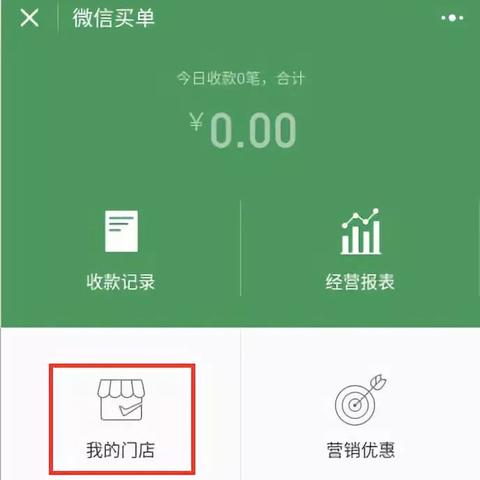Title:如何配置POS机无线网络连接
配置POS机无线网络连接通常需要以下步骤:打开POS机的设置菜单。找到无线网络或Wi-Fi选项。在这个菜单中,你应该能够看到一个可用的无线网络列表。选择你希望连接的网络,然后按照屏幕上的提示输入密码(如果需要)。一旦你选择了正确的网络并成功输入了密码,你的POS机应该会自动连接到该网络。在连接成功后,你应该能够在POS机的状态栏上看到一个表示已连接的标志。请注意,不同的POS机型号可能会有不同的设置步骤,所以如果你在设置过程中遇到困难,建议你查阅POS机的用户手册或者联系制造商的客户服务以获取帮助。
随着移动互联网的普及,越来越多的商家开始使用无线POS机来满足顾客的支付需求,无线POS机具有便携、操作简便等优点,但在连接网络方面可能会遇到一些问题,本文将详细介绍如何配置POS机无线网络连接,帮助您顺利完成无线网络设置。
准备工作
1、确保您的POS机支持无线网络功能,大部分品牌和型号的POS机都具备无线网络连接能力,但部分早期产品可能不支持,请查阅您所使用的POS机的说明书,确认其是否支持无线网络功能。
2、准备一个无线路由器,您需要一个可以为POS机提供无线网络信号的路由器,家用路由器都可以满足这个需求,但如果您需要覆盖较大的区域,建议选择支持高级别的企业级路由器。
3、获取路由器的Wi-Fi名称(SSID)和密码,在路由器设置中,您可以找到这些信息,通常情况下,路由器的名称为“Home”或“WiFi”,密码可以在路由器背面或底部找到。

设置POS机连接到无线网络
1、打开POS机的电源,进入主界面,不同品牌和型号的POS机操作方式可能略有不同,请参考您所使用的POS机的说明书进行操作。
2、在主界面中,找到“网络设置”或“无线网络设置”选项,点击进入,您可以看到一个包含多个选项的菜单。
3、在菜单中选择“搜索无线网络”,POS机会自动搜索周围的可用Wi-Fi信号,请耐心等待搜索结果出现。
4、当POS机搜索到您刚才设置的路由器的Wi-Fi名称时,会显示一个提示框,点击提示框中的“连接”按钮,开始连接无线网络。

5、输入您之前获取的Wi-Fi密码,然后点击“确定”,POS机将尝试连接到路由器,并建立无线网络连接,这个过程可能需要几秒钟到几分钟不等,请耐心等待。
6、连接成功后,POS机会显示一个提示框,告诉您已经成功连接到无线网络,您可以尝试使用POS机进行交易,以确保无线网络连接正常工作。
检查POS机无线网络连接状态
1、在POS机主界面中,找到“网络设置”或“无线网络设置”选项,点击进入,您可以看到一个包含多个选项的菜单。
2、在菜单中选择“当前连接”选项,这里会显示POS机当前已连接到的Wi-Fi网络名称及其状态,请确保您看到的内容与您刚刚设置的路由器名称相符,且状态为“已连接”。

3、如果POS机的无线网络连接状态显示为“断开”,请按照上述步骤重新尝试连接无线网络,如果仍然无法解决问题,请尝试重启POS机和路由器,然后再次进行连接操作。
常见问题及解决方法
1、POS机无法搜索到无线网络,请确保您的路由器已经开启了无线功能,并且信号强度足够覆盖您的POS机所在的区域,请检查您的POS机是否已更新到最新固件版本,因为某些旧版本可能存在无线网络连接问题。
2、POS机无法连接到无线网络,请确保您输入的Wi-Fi密码正确无误,尝试将路由器放置在离POS机较近的位置,或者尝试更换一个信道较少的Wi-Fi名称进行连接。
3、POS机连接到无线网络后无法正常工作,这可能是由于路由器设置不当导致的,请检查路由器的安全设置、MAC地址过滤等选项,确保它们不会影响POS机的正常工作,如有需要,请联系您的网络服务提供商寻求技术支持。

配置POS机无线网络连接并不复杂,只需按照上述步骤进行操作即可,希望本文能为您提供有用的帮助,祝您在使用无线POS机过程中一切顺利!
以下是与本文知识相关的文章: